Microsoft 365Przewodnik wdrażania Copilot dla działów sprzedaży dla klientów usługi Salesforce CRM
Aby wdrożyć Copilot dla działów sprzedaży dla klientów systemu Salesforce CRM, należy postępować zgodnie z instrukcjami podanymi w tym przewodniku. Oto krótki film wideo z omówieniem kroków, które należy wykonać:
Wymagania wstępne
- Aby zainstalować zintegrowaną aplikację z Centrum administracyjnego Microsoft 365, trzeba być administratorem dzierżawy. Jak mogę znaleźć swojego administratora dzierżawy?
- Należy być administratorem Teams, by utworzyć zasady konfiguracji w Centrum administracyjnym Teams.
- Licencję Copilot dla działów sprzedaży należy przypisać do każdego użytkownika, który będzie korzystać z produktu. Więcej informacji o przypisywaniu licencji z centrum administracyjnego Microsoft 365
Krok 1. Instalowanie usługi Copilot dla działów sprzedaży w programie Outlook
Instalowanie usługi Copilot dla działów sprzedaży w programie Outlook
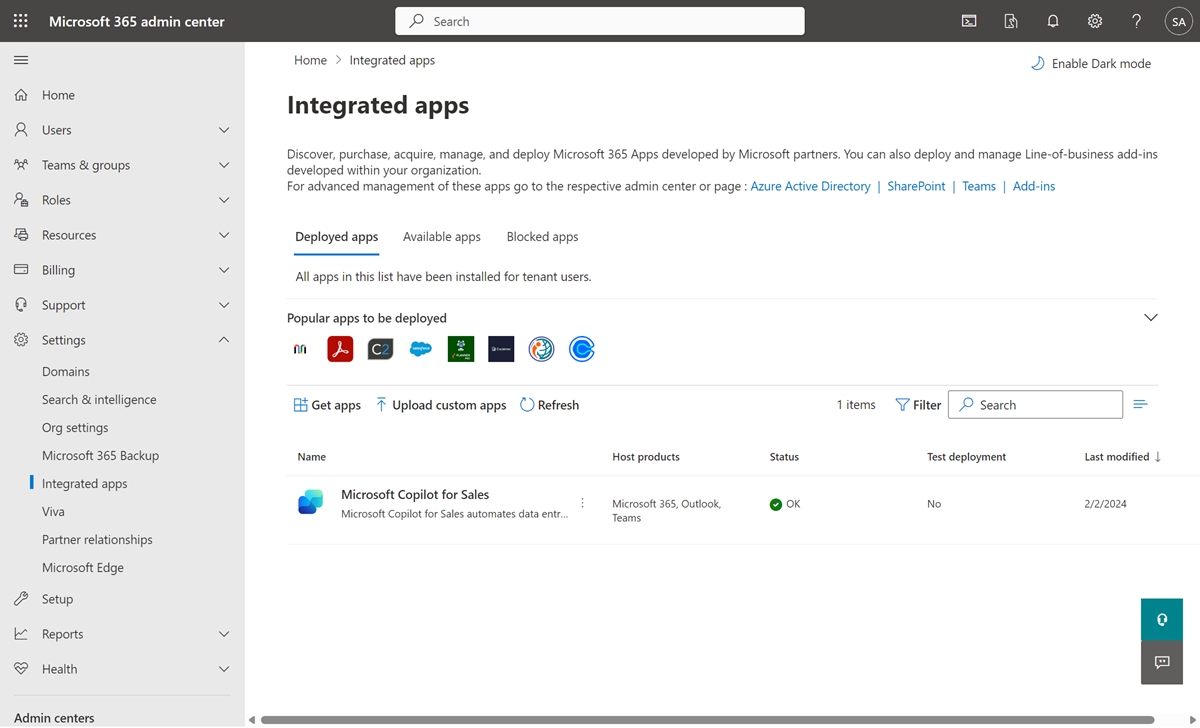
Uwaga
Dodanie dodatku może potrwać do 24 godzin, zanim będzie widoczny dla użytkowników.
Krok 2. Tworzenie zasad konfiguracji w celu automatycznego instalowania i przypinania aplikacji Copilot dla działów sprzedaży w Teams
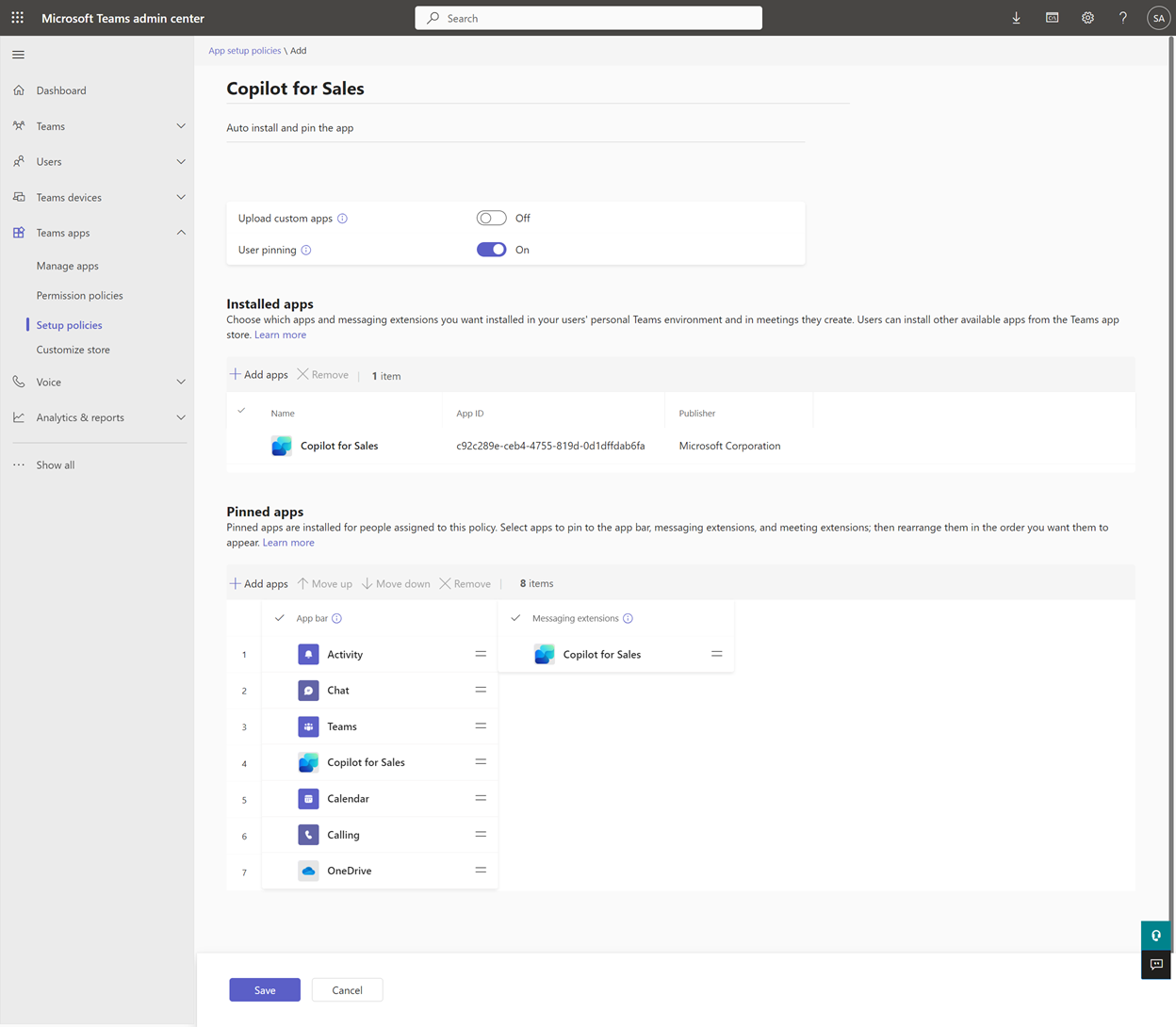
Krok 3: Włączanie transkryptów spotkania Teams
Włącz transkrypcje rozmów telefonicznych dla zespołów, dzięki czemu po dodaniu Copilot dla działów sprzedaży do zagranego spotkania Teams może generować podsumowanie spotkania.
Zaloguj się w Centrum administracyjnym Teams.
W okienku nawigacji po lewej stronie wybierz pozycję Spotkania>Zasady spotkania.
Na karcie Zarządzanie zasadami wybierz opcję Globalny (domyślny dla całej organizacji).
Na stronie Globalne (domyślne dla całej organizacji) przewiń w dół do sekcji Rejestrowanie i transkrypcja i włącz przełącznik Transkrypcja.
Wybierz pozycję Zapisz.
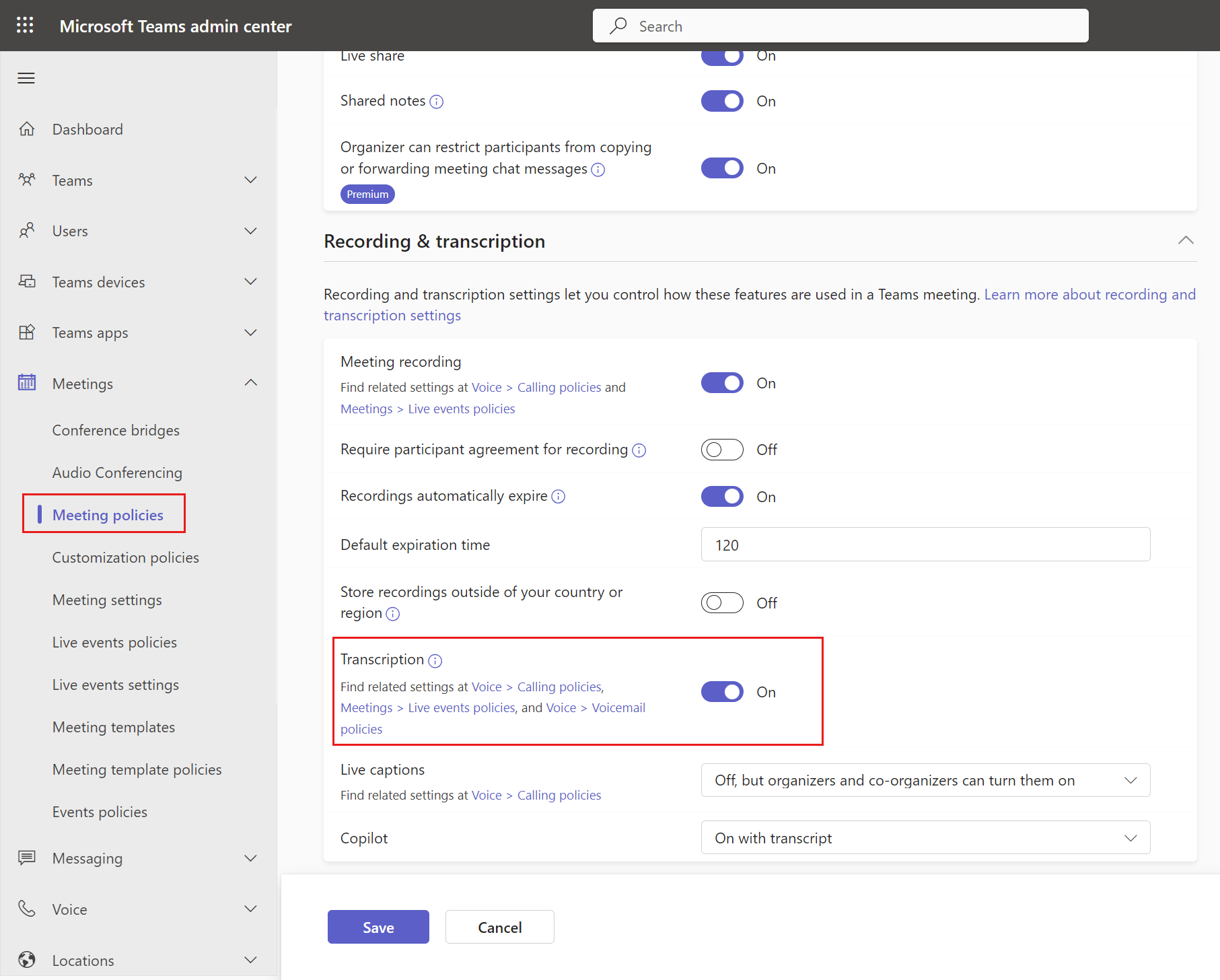
Krok 4: Potwierdzenie, że użytkownicy mają odpowiednie role zabezpieczeń
Copilot dla działów sprzedaży stosuje istniejące w organizacji kontrole dostępu do programu CRM oraz uprawnienia użytkownika. Administratorzy muszą mieć odpowiednie uprawnienia do dostosowywania swoich systemów CRM, a użytkownicy muszą mieć odpowiednie uprawnienia do wyświetlania, aktualizowania i tworzenia rekordów w swoich systemach CRM z poziomu Copilot dla działów sprzedaży.
Administratorzy systemu Salesforce, którzy chcą dostosować Copilot dla działów sprzedaży muszą mieć odpowiednie uprawnienia.
Użytkownicy Copilot dla działów sprzedaży muszą mieć włączoną obsługę interfejsu API w Salesforce, aby mieli dostęp do systemu Salesforce przy użyciu interfejsów API. Dowiedz się, jak przyznać uprawnienia włączone w interfejsie API.
Krok 5. Upewnij się, że łącznik Salesforce nie jest zablokowany na platformie Power Platform
Jeśli istnieją zasady zapobiegania utracie danych (DLP) zdefiniowane na platformie Power Platform dla środowiska msdyn_viva, upewnij się, że łącznik Salesforce znajduje się na liście dozwolonych. Dowiedz się więcej o zezwalaniu na łącznik Salesforce w zasadach DLP
Krok 6. Upewnij się, że połączona aplikacja Microsoft Power Platform nie jest zablokowana w Salesforce
Copilot dla działów sprzedaży używa łącznika Power Platform do łączenia się z programem Salesforce CRM. Upewnij się, że łącznik jest włączony dla użytkowników Copilot dla działów sprzedaży.
Zaloguj się w Salesforce CRM jako administrator.
Przejdź do menu Ustawienia>Narzędzie platformy>Aplikacje>Połączone aplikacje>Zarządzane aplikacje połączone.
Upewnij się, że Microsoft Power Platform jest ona wymienione w obszarze Połączone aplikacje.
Uwaga
Jeśli Microsoft Power Platform nie ma go na liście w obszarze Połączone aplikacje, przejdź do strony Użycie OAuth połączonych aplikacji, a następnie wybierz pozycję Zainstaluj dla Microsoft Power Platform.
Wybierz Microsoft Power Platform, aby wyświetlić szczegóły dotyczące połączonej aplikacji.
W obszarze Zasady OAuth upewnij się, że ustawiono następujące wartości:
Wartość pola Dozwoleni użytkownicy jest ustawiona na Użytkownicy wstępnie zatwierdzeni przez administratora lub Wszyscy użytkownicy mogą autoryzować je samodzielnie.
Uwaga
Jeśli zostanie wybrana opcja Użytkownicy wstępnie zatwierdzeni przez administratora, należy jawnie przyznać uprawnienia poszczególnym użytkownikom za pomocą zasad i zestawów uprawnień.
Wartość pola IP — rozluźnianie jest ustawiona na Rozluźnij ograniczenia IP.
Wartość pola Zasady tokenu odświeżania jest ustawiona na Token odświeżenia jest ważny do odwołania.
W obszarze Zasady sesji upewnij się, że wartość pola Wartość limitu czasu jest ustawiona na Brak.
W obszarze Profile lub Zestawy uprawnień sprawdź, czy istnieją istniejące profile lub zestawy uprawnień, czy nie są puste. Sprawdź i dodaj odpowiednią wartość docelową dla użytkowników.
Krok 7: Pierwsze zalogowanie użytkownika
Gdy pierwszy użytkownik zaloguje się do Salesforce CRM z aplikacji Copilot dla działów sprzedaży w Outlook lub Teams, wywoływane jest wywołanie API w celu zapewnienia środowiska msdyn_viva Dataverse dla dzierżawcy do przechowywania danych wygenerowanych podczas korzystania z Copilot dla działów sprzedaży.
Środowisko jest udostępniane przy użyciu uwierzytelniania serwer-serwer (S2S), co oznacza, że każdy użytkownik może zainicjować proces. Interfejs API platformy zapewnia środowisko testowe i przypisuje rolę administratora do wstępnie zdefiniowanego użytkownika administratora, a nie do użytkownika inicjującego. Aby uzyskać więcej informacji na temat architektury i sposobu przechowywania danych, przejdź do architektury Copilot dla działów sprzedaży.
Administrowanie rolami we wdrażanym środowisku
Copilot dla działów sprzedaży automatycznie przypisuje wszystkich administratorów Power Platform i globalnych administratorów Microsoft 365 do roli administratora systemu w środowisku testowym. Po utworzeniu środowiska zaleca się przejrzenie listy administratorów w celu zapewnienia odpowiednich poziomów dostępu.
Ważne
W centrum administracyjnym Power Platform administratorzy dzierżawy mogą ograniczyć tworzenie środowiska w wersji próbnej do administratorów. Jednak ze względu na bieżący przepływ aprowizacji to ustawienie jest pomijane, ponieważ system przypisuje wstępnie zdefiniowanego administratora podczas aprowizacji. Oznacza to, że administratorzy dzierżawy nie mogą blokować tworzenia tych środowisk.
Krok 8 (opcjonalny). Dostosowywanie Copilot dla działów sprzedaży
Ustawienia administratora kontrolują sposób pracy Copilot dla działów sprzedaży w programie Outlook i Teams. Użytkownik może dostosowywać Copilot dla działów sprzedaży do potrzeb organizacji.
Skonfiguruj funkcje pomocnika AI
Możesz skonfigurować funkcje AI w Copilot dla działów sprzedaży do korzystania z funkcji AI dostępnych w wersji zapoznawczej lub ogólnie dostępnej.
Dostosuj formularze i pola
Copilot dla działów sprzedaży jest skonfigurowany tak, aby użytkownicy byli od razu produktywni. Formularze i pola można dostosowywać w razie potrzeby.
Integracja z innymi aplikacjami
Możesz zintegrować Copilot dla działów sprzedaży z innymi aplikacjami w celu rozszerzenia możliwości Copilot dla działów sprzedaży.
Krok 9. Zapraszanie sprzedawców do Copilot dla działów sprzedaży
Po zainstalowaniu i skonfigurowaniu ustawień w Copilot dla działów sprzedaży w programie Outlook i Teams sprzedawcy mogą zacząć używać tego rozwiązania. Poniżej mamy przykładową wiadomość e-mail, którą można udostępnić.
Ważne
Jej pojawianie się w programie Outlook i innych aplikacjach Microsoft 365 może potrwać do 48 godzin. Jeśli użytkownicy nie będą mogli wyświetlić aplikacji po 48 godzinach, mogą to być spowodowane publicznymi zasadami obsługi załączników. Więcej informacji: Dlaczego użytkownicy nie widzą aplikacji Copilot dla działów sprzedaży w programie Outlook po wdrożeniu?
Community
Zachęcamy wszystkich użytkowników Copilot dla działów sprzedaży do odwiedzenia i zarejestrowania się w społeczności Copilot dla działów sprzedaży. Społeczność użytkowników ma:
Fora służące do nawiązywania kontaktu z innymi użytkownikami i omawiania udostępnionych doświadczeń.
Fora służące do pomoc i otrzymywania pomocy w typowych problemach, które są regularnie przeglądane przez zespół ekspertów.
Przestrzenie do dzielenia się pomysłami i współpracy z zespołem projektowania produktów.